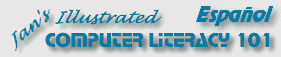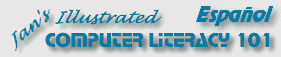|
|
Es fácil perderse entre la
pila de carpetas de la mayoría de los discos rígidos, a menos que vea la
manera en que las carpetas están relacionadas entre sí. Dicha relación se
puede ver en un útil diagrama llamado el árbol de carpetas.
El árbol de carpetas muestra todos los dispositivos y
las carpetas de la computadora en una disposición anidada.
Un pequeño signo más
 marca los dispositivos y las carpetas que contienen otras cosas. Haciendo
un clic en dicho signo, esa rama del árbol de carpetas se
expandirá.
marca los dispositivos y las carpetas que contienen otras cosas. Haciendo
un clic en dicho signo, esa rama del árbol de carpetas se
expandirá.
Un signo menos
 marca algo que ya se ha expandido para mostrar su contenido. Con un clic
allí, se hará colapsar esa rama del árbol
de carpetas.
marca algo que ya se ha expandido para mostrar su contenido. Con un clic
allí, se hará colapsar esa rama del árbol
de carpetas. |
 |

Dónde están:
JegsWorks >
Lecciones >
Windows
Antes de que comience... Proyecto 1: Elementos de Windows
Proyecto 2: Archivos y Carpetas
Vistas
Dar Formato a Discos
Nombres
Carpetas

 Crear
y arreglar Crear
y arreglar
 Mover,
eliminar, renombrar Mover,
eliminar, renombrar
 Árbol
de Carpetas Árbol
de Carpetas
 Seleccionar Seleccionar
 Mover y
restaurar Mover y
restaurar
Archivos
Sumario
Examen
Ejercicios
Buscar
Glosario
|
|
 |
Paso-a-Paso: árbol de Carpetas |
 |
| Que aprenderá: |
abrir el Explorador de Windows
cambiar la vista en el Explorador
hacer que el árbol de carpetas se expanda y colapse
|
Inicio con:

  Abrir una ventana del Explorador:
Win95/98 Abrir una ventana del Explorador:
Win95/98
-

 Abrir el menú Inicio haciendo un clic sobre el mismo.
Abrir el menú Inicio haciendo un clic sobre el mismo.
 (Si
tiene un teclado Win95/98, puede pulsar (Si
tiene un teclado Win95/98, puede pulsar
 la
tecla Windows en la fila de abajo. la
tecla Windows en la fila de abajo.
- Mover su puntero hacia . A medida en
que pasa por encima, se abrirá el menú en otro nivel. El se despliega en
cascada.
-
 Clic
en un ítem del menú, el Explorador de Windows. Se abre una ventana del
Explorador mostrando en el panel izquierdo al árbol de carpetas para el Disco
C: El panel derecho muestra los contenidos, incluyendo a los archivos que no
se ven a la izquierda. Clic
en un ítem del menú, el Explorador de Windows. Se abre una ventana del
Explorador mostrando en el panel izquierdo al árbol de carpetas para el Disco
C: El panel derecho muestra los contenidos, incluyendo a los archivos que no
se ven a la izquierda.
 I I
Los contenidos existentes en sus panelas son probablemente diferentes.
-
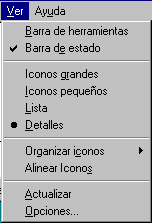 Si el panel derecho no está utilizando la vista con Detalles,
selecciónela desde el menú Ver. Si el panel derecho no está utilizando la vista con Detalles,
selecciónela desde el menú Ver.
 Abrir
una Ventana del Explorador: WinXP Abrir
una Ventana del Explorador: WinXP
- En WinXP hacer doble-clic en el icono de Mi PC del escritorio para abrir
una nueva ventana.
- Clic en
 el botón de las Carpetas para mostrar el árbol de carpetas. La ventana muestra
el árbol de carpetas para el Disco C: en el panel de la izquierda del árbol
de carpetas. El panel derecho muestra los contenidos, incluyendo los archivos
que no se muestran a la izquierda.
el botón de las Carpetas para mostrar el árbol de carpetas. La ventana muestra
el árbol de carpetas para el Disco C: en el panel de la izquierda del árbol
de carpetas. El panel derecho muestra los contenidos, incluyendo los archivos
que no se muestran a la izquierda.
-
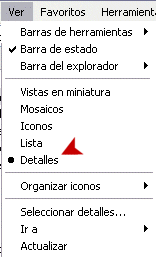 Si
el panel derecho no está usando la vista en Detalles, selecciónela desde el
menú Ver. ; Si
el panel derecho no está usando la vista en Detalles, selecciónela desde el
menú Ver. ;
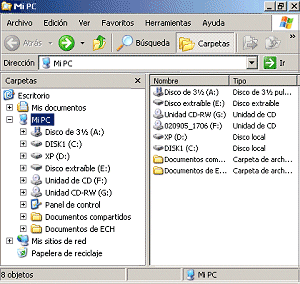
Abrir el Disco Movible
 Clic en el
icono para el Disco de 3½ (A:) o su disco movible en el panel izquierdo, para
seleccionarlo. Ahora verá en el panel derecho los contenidos de su
disquete Clase. Clic en el
icono para el Disco de 3½ (A:) o su disco movible en el panel izquierdo, para
seleccionarlo. Ahora verá en el panel derecho los contenidos de su
disquete Clase.
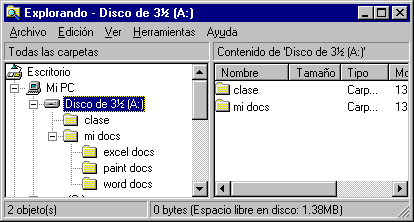
 Ruidos: Puede ser que
oiga al disquete girando para acceder a los datos del mismo. Algunos
dispositivos son más ruidosos que otros. Aprenda a distinguir el ruido que
hace su disquete. Cuando algo anda mal con el disco rígido o el disquete, el
sonido es diferente, quizás más bien es un ruido de algo que chirría. Ruidos: Puede ser que
oiga al disquete girando para acceder a los datos del mismo. Algunos
dispositivos son más ruidosos que otros. Aprenda a distinguir el ruido que
hace su disquete. Cuando algo anda mal con el disco rígido o el disquete, el
sonido es diferente, quizás más bien es un ruido de algo que chirría.
 Redimensionar columnas:
Puede ajustar los anchos de las columnas de forma de poder ver por lo
menos parte de la información. Ponga su puntero sobre el borde derecho de un
encabezado de columna. El puntero cambia por la forma de redimensionar. Redimensionar columnas:
Puede ajustar los anchos de las columnas de forma de poder ver por lo
menos parte de la información. Ponga su puntero sobre el borde derecho de un
encabezado de columna. El puntero cambia por la forma de redimensionar.
 Arrastrar hacia
la izquierda para reducir el ancho de la columna. Arrastre hacia la derecha
para agrandar la columna. Arrastrar hacia
la izquierda para reducir el ancho de la columna. Arrastre hacia la derecha
para agrandar la columna.
Crear una Nueva Carpeta
 Doble-clic en el panel derecho de la carpeta mi docs
para abrirla. Sus dos carpetas son mostradas.
Doble-clic en el panel derecho de la carpeta mi docs
para abrirla. Sus dos carpetas son mostradas.
- Desde la barra de menú seleccionar
| | .
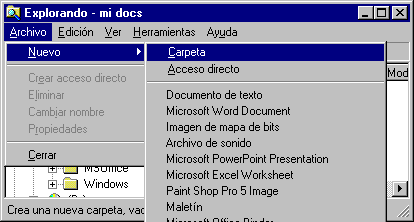
- Escribir paint docs, como el nombre de
la nueva carpeta. Si, acabamos de borrar esta carpeta y aquí está de nuevo!
- Clic en alguna parte o pulse la tecla ENTRAR. Su nueva carpeta ha
sido creada y nombrada.
Vistas en el Explorador
-
 Doble -clic en el icono para el Disco C: en el árbol
de carpetas para abrirlo en ese lado. Sus contenidos se ven en el panel
derecho. Doble -clic en el icono para el Disco C: en el árbol
de carpetas para abrirlo en ese lado. Sus contenidos se ven en el panel
derecho.
- Desplazar el panel derecho para ver
todos los ítems listados. Abajo de las carpetas verá archivos. Note que ambos
paneles muestran las carpeta, pero solamente la derecha mostrará archivos. Los
archivos tienen diferentes iconos dependiendo de cual es su extensión de
archivo. (Su ventana puede no mostrar las extensiones.)
- Desplazar el panel izquierdo para ver todos los ítems listados. No
se mostrarán archivos, solamente dispositivos, carpetas y algunos ítems
especiales como la Papelera de Reciclaje .
 Cambiar
el tipo de vista, usando cada una de las opciones del menú Vista. Ellas son
algo distintas para cada versión de Windows. Cambiar
el tipo de vista, usando cada una de las opciones del menú Vista. Ellas son
algo distintas para cada versión de Windows.
Como cambia el panel derecho con cada Vista diferente? Puede ver algunas
ventajas o desventajas para algunas vistas en particular?
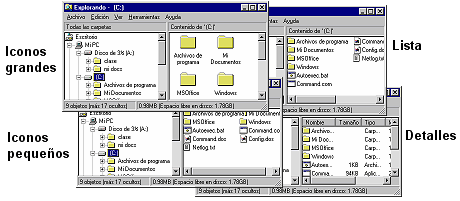
Vistas de C:\ in Win95/98
 El ancho por defecto de una
columna con los Iconos Pequeños y la Lista de vistas, depende del largo de los
nombres en la lista. He aquí otra razón para mantener los nombres de archivos
razonablemente cortos. El ancho por defecto de una
columna con los Iconos Pequeños y la Lista de vistas, depende del largo de los
nombres en la lista. He aquí otra razón para mantener los nombres de archivos
razonablemente cortos.
Expandir & Colapsar Ramas de Árboles de Carpetas
- En el panel del árbol de carpetas (panel izquierdo),
 clic en el
icono para el disco movible. (Diferente para cada versión de
Windows!) El panel derecho mostrará las carpetas de más alto nivel de su
disco - clase y mi docs. clic en el
icono para el disco movible. (Diferente para cada versión de
Windows!) El panel derecho mostrará las carpetas de más alto nivel de su
disco - clase y mi docs.
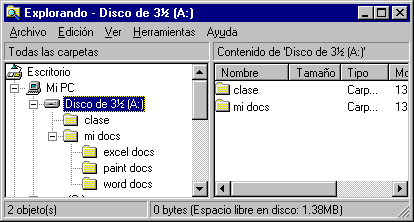
 En el
panel del árbol de carpetas, hacer un clic en En el
panel del árbol de carpetas, hacer un clic en
 y y
 símbolos junto a varios dispositivos y
carpetas para expandir y colapsar el árbol de carpetas. Juegue al derredor un
poco. símbolos junto a varios dispositivos y
carpetas para expandir y colapsar el árbol de carpetas. Juegue al derredor un
poco.
Cambia el panel derecho a medida que usted expande y colapsa el árbol de
carpetas?
 Clic en
varias carpetas y nombres de dispositivos en el árbol de carpetas. Qué
muestra ahora el panel derecho? Clic en
varias carpetas y nombres de dispositivos en el árbol de carpetas. Qué
muestra ahora el panel derecho?
Conclusión: Cuando se selecciona algo a la izquierda, su contenido se
mostrará a la derecha. Puede expandir o colapsar el árbol de carpetas sin
cambiar al panel derecho usando a
 y y
 . .
 WinXP
automáticamente expandió una rama en la carpeta, cuando usted la
seleccionó. Esto mantiene sincronizados a los paneles izquierdo y derecho
si usted hace un clic en algo en el panel izquierdo. WinXP
automáticamente expandió una rama en la carpeta, cuando usted la
seleccionó. Esto mantiene sincronizados a los paneles izquierdo y derecho
si usted hace un clic en algo en el panel izquierdo.
Arreglar los Iconos en el Explorador
 En el
panel del árbol de carpetas , hacer un clic en En el
panel del árbol de carpetas , hacer un clic en
 el icono para el
Disco C: (puede ser aún expandido desde su trabajo anterior). Ambos paneles
muestran todas las carpetas en el dispositivo. El panel derecho también
muestra los archivos en el directorio raíz C:\. el icono para el
Disco C: (puede ser aún expandido desde su trabajo anterior). Ambos paneles
muestran todas las carpetas en el dispositivo. El panel derecho también
muestra los archivos en el directorio raíz C:\.
 Doble-clic en la carpeta Windows en el árbol de carpetas para mostrar
sus contenidos en el panel derecho y expandir sus ramas al mismo tiempo.
Doble-clic en la carpeta Windows en el árbol de carpetas para mostrar
sus contenidos en el panel derecho y expandir sus ramas al mismo tiempo.
- En la parte de arriba del panel derecho en la vista con Detalles, las
propiedades de los archivos son desplegadas:
Nombre, Tamaño,
Tipo, Modificado.
Los encabezados de estas columnas son actualmente botones que manejan el orden
del despliegue de este panel. Haciendo clic en uno de ellos se reordenará la
exhibición en base a esa propiedad. Mediante un nuevo clic el orden será
invertido.
 Clic en un botón de propiedades para ordenar como se ve. Despliegue
el panel para ver que cambios han ocurrido. Clic otra vez en el mismo botón
para invertirlo. Ordenar con cada una de las propiedades. Terminar con el panel
ordenado por Nombre en su orden alfabético
normal.
Clic en un botón de propiedades para ordenar como se ve. Despliegue
el panel para ver que cambios han ocurrido. Clic otra vez en el mismo botón
para invertirlo. Ordenar con cada una de las propiedades. Terminar con el panel
ordenado por Nombre en su orden alfabético
normal. Como se ordenan ellos:
Nombre se ordena alfabéticamente con las carpetas primero.
Tamaño ordena los archivos en base a su tamaño pero deja a las
carpetas en orden alfabético.
Modificado ordena en base a la fecha en que el archivo o carpeta fue
cambiado por última vez.
Tipo ordena los archivos por su tipo, el cual se indica mediante una
extensión del nombre de archivo y un icono. No obstante, algunas
extensiones son tratadas como si fueran del mismo tipo, por lo cual su
exhibición no es exactamente alfabética para las extensiones. Por ejemplo,
las extensiones exe y dll han sido agrupadas juntas porque
ambas son archivos ejecutables. Eso significa que ellas hacen correr
programas.
- En el panel del árbol de carpetas desplazarse hacia arriba para
encontrar el disco C.
 Clic en
el Clic en
el  junto al icono
para el disco C para colapsar esta rama del árbol. Wushhh! Una
lista mucho más corta! junto al icono
para el disco C para colapsar esta rama del árbol. Wushhh! Una
lista mucho más corta!
   La
disposición que adoptó para los iconos se aplican solamente a las carpetas
abiertas. Win95/98 puede recordar sus opciones a través de varias carpetas
vistas recientemente. Bajo Win95/98 no hay ninguna forma de que sus opciones
queden permanentemente. Puede aplicar dichas opciones a Todas las carpetas. La
disposición que adoptó para los iconos se aplican solamente a las carpetas
abiertas. Win95/98 puede recordar sus opciones a través de varias carpetas
vistas recientemente. Bajo Win95/98 no hay ninguna forma de que sus opciones
queden permanentemente. Puede aplicar dichas opciones a Todas las carpetas.
 No
he sido capaz de encontrar si WinXP recordará sus ajustes de carpetas
indefinidamente o no. No
he sido capaz de encontrar si WinXP recordará sus ajustes de carpetas
indefinidamente o no.
|